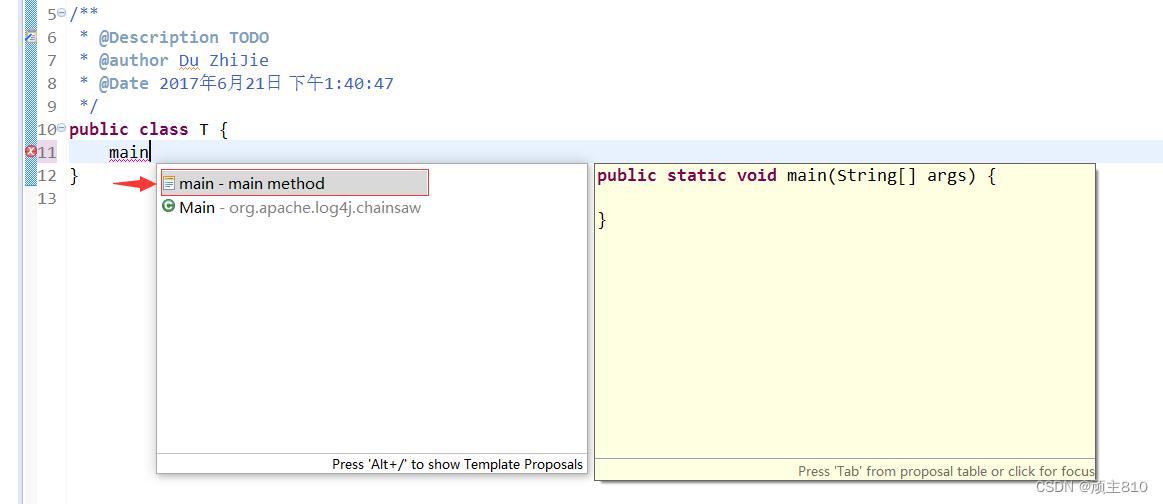目录
eclipse打开WEB项目,有时候中文经常会出现乱码现象。可以依次通过以下步骤进行处理:
1、设置工作空间编码格式 处理整个工作空间的文件乱码问题 一般来说,修改工作空间编码格式即可
在Window–》Preferences–》General–》Workspace下,面板Text file encoding 选择UTF-8格式,如下图:
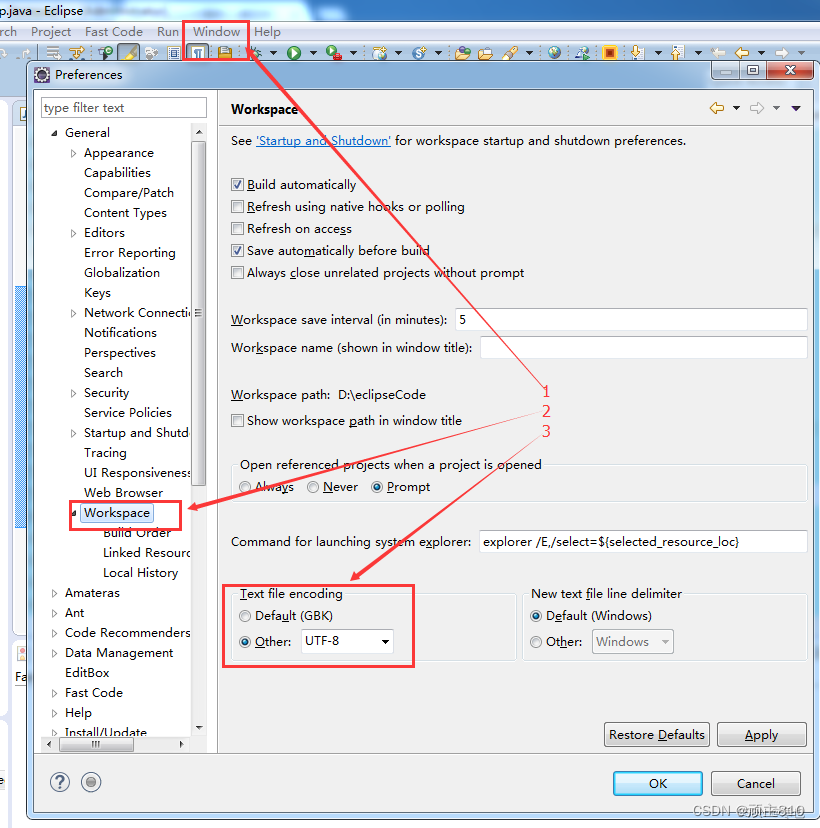
2、设置JSP页面编码格式处理所有jsp文件乱码问题
在Window–》Preferences–》Web–》JSP Files 面板选择 ISO 10646/Unicode(UTF-8)格式编码,如下图:
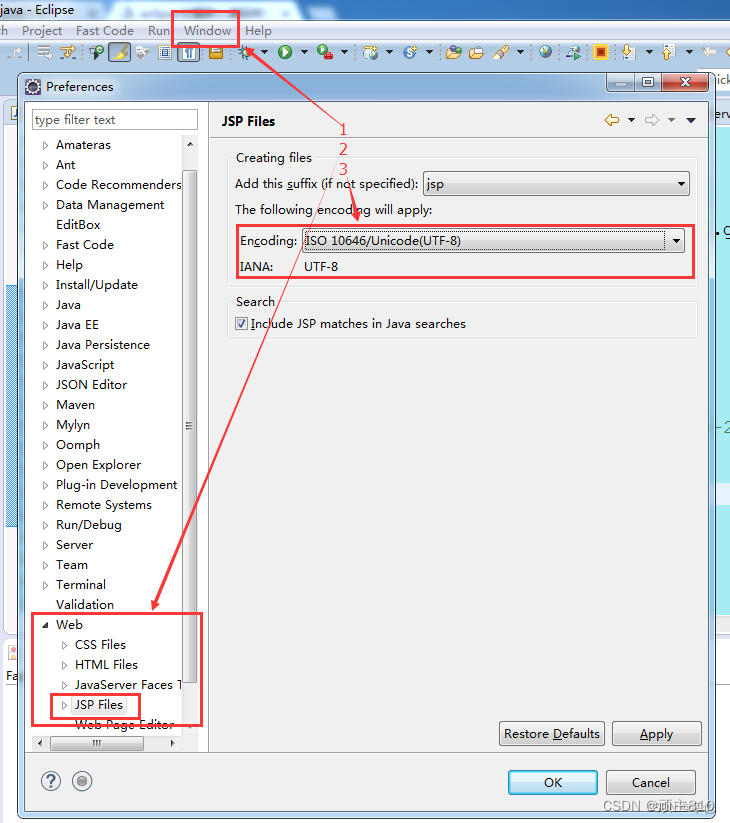
3、设置文档编码格式 处理所有通用文件乱码问题
在Window–》Preferences–》General --》Content Type–》Text的最下面设置为编码格式为UTF-8,如下图:
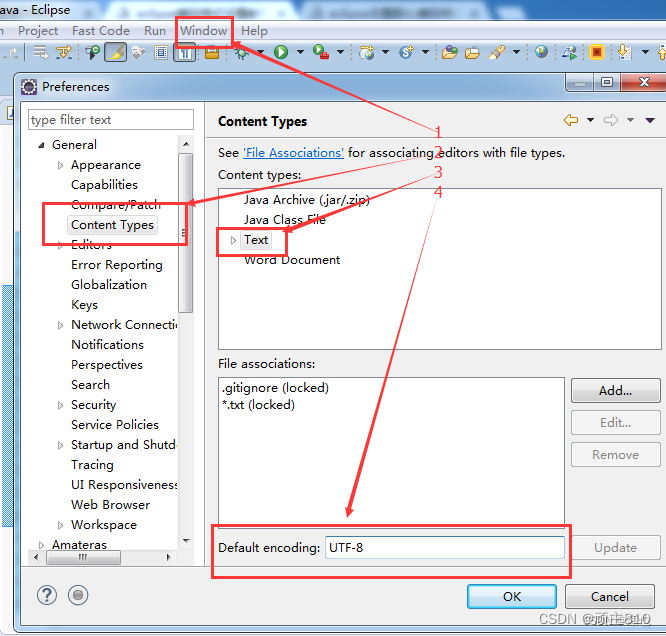
4、设置项目的文档编码格式 处理所有静态文件乱码问题
选择项目–》右键–》Properties --》Resource 设置编码为UTF-8格式,如下图:
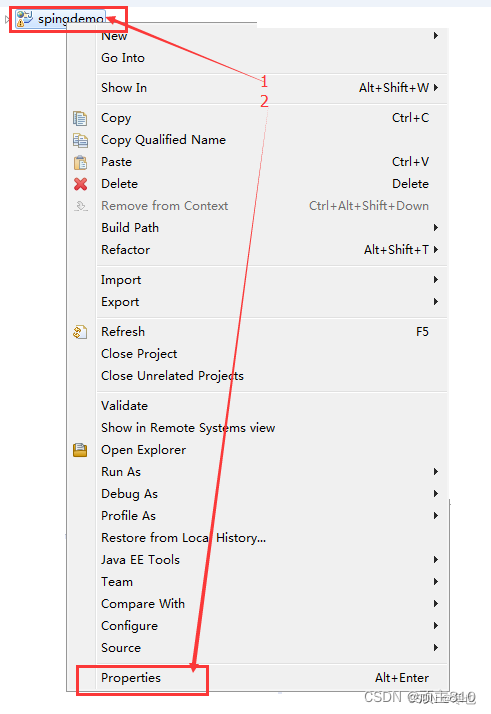
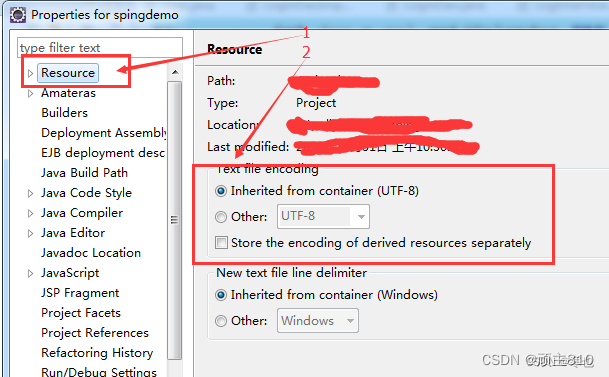
5、java智能提示
(1). 打开Eclipse,选择打开" Window - Preferences"。
(2). 在目录树上选择"Java-Editor-Content Assist",在右侧的"Auto-Activation"找到"Auto Activation triggers for java"选项。默认触发代码提示的就是"."这个符号。
(3). 在"Auto Activation triggers for java"选项中,将"."更改:.abcdefghijklmnopqrstuvwxyzABCDEFGHIJKLMNOPQRSTUVWXYZ
6、在java类中快速打出main方法有两种途径:
1. 在新建类时,在New Java Class窗口中,将public static void main ( String[ ] args ) 前面打上勾,这样在生成类时会自动生成main方法,如下图所示:
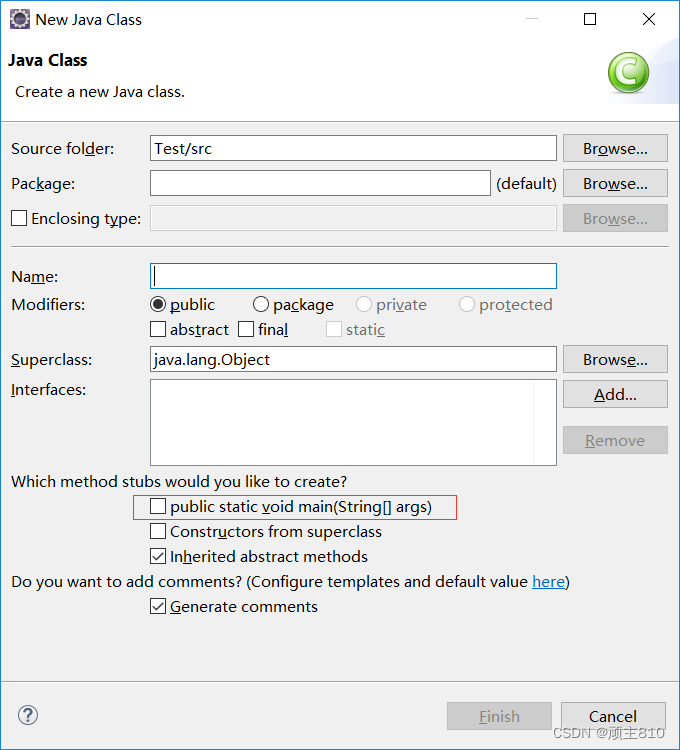
2. 使用自动补齐快捷键,在类中打出main后,按快捷键alt+/,会出现提示main方法,选中回车即可,如下图所示: